
Snapchat to bardzo popularna sieć społecznościowa tak właściwie. Jeśli tego nie wiesz, pokażemy Ci, jak możesz zarejestrować się za darmo, a tym samym bawić się tworzeniem efektów i użyciem różnych filtrów, które uatrakcyjnią Twoje zdjęcia. Zapraszamy do wypróbowania i wspólnej zabawy ze znajomymi. Jeśli po wypróbowaniu okaże się, że Ci się podobał, na pewno będziesz chciał skorzystać ze Snapchata na swoim pececie, więc dzisiaj pokażemy, jak to zrobić.
Jak zainstalować Snapchata na swoim komputerze?
Zrób Instalacja Snapchata na twoim komputerze Jest to bardzo proste, wystarczy dokładnie przestrzegać następujących instrukcji:
- Pierwszy będziesz potrzebować emulatora; Jeśli nie możesz go kupić, możesz go bezpłatnie pobrać z przeglądarki Google lub innej wybranej przeglądarki. Powinieneś znaleźć oficjalną stronę emulatora MEMU Play lub BlueStacks i kliknąć pobrać, Następnie w biegać, zaakceptuj wszystkie warunki i powiedz, gdzie zainstalujesz program (może znajdować się na dysku lokalnym C); wybierz hiszpański jako język lub inny, który chcesz i na koniec naciśnij zainstalować.
- Po zainstalowaniu emulatora zrestartuj swój komputer aby twój emulator miał lepszą wydajność i nie działał tak wolno.
- Następnie utwórz konto Google (jeśli nie masz konta) i zaloguj się na nie.
- Ze sklepu Google lub Google Play Wyszukaj aplikację Snapchat, a teraz pobierz ją.
- Następnie kliknij przycisk otwarty i gotowy; chociaż jeśli chcesz, możesz również ponownie uruchomić komputer, aby upewnić się, że działa optymalnie; natychmiast zauważysz, że interfejs jest dokładnie taki sam, jak w telefonie komórkowym.
Jak używać go na swoim komputerze?
Jeśli wcześniej zainstalowałeś tę aplikację na swoim telefonie komórkowym, nie będziesz miał problemu z zapoznaniem się z nią w Szt, ponieważ większość narzędzi można również aktywować stamtąd, z pewnymi wyjątkami, które wyjaśnimy później; ale nie martw się, emulator będzie działać w ten sam sposób.
Ponieważ bierzemy pod uwagę, że możesz zacząć na tym świecie, pomożemy Ci krok po kroku, Zapraszamy do wykonania następujących czynności:
- Po otwarciu aplikacji Snapchat Utwórz konto i tam wpisz nazwę użytkownika i hasło.
- Następnie kliknij przycisk Zaloguj sie.
- Wreszcie znajdziesz się w aplikacji, w której będziesz miał dostęp do następujących funkcji: czaty między kontaktami lub znajomymi, odpowiadanie na wiadomości lub przeglądanie zdjęć lub selfie znajomych za pomocą filtrów, oprócz przeglądania historii i innych obrazy Twoich kontaktów.
Jak pobrać filtry Snapchata na PC?
Możesz się zastanawiać, jak mogę umieścić lub używać filtrów na Snapchacie? Cóż, instalacja Snapchata na komputerze będzie to oznaczać nie możesz użyć niektórych jego opcji, jak robienie zdjęć i kręcenie filmów, tak jak w przypadku telefonu komórkowego, ponieważ aplikacja na PC niesie ze sobą to ograniczenie.
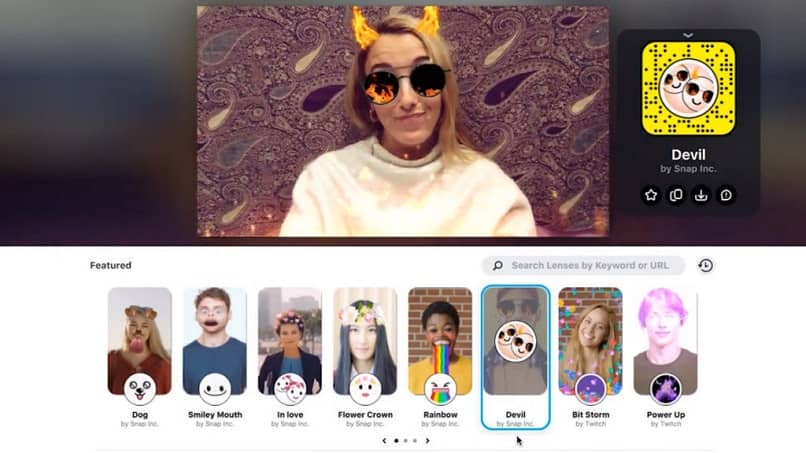
Jednak technologia zawsze dostosowuje się do twoich preferencji, oferuje rozwiązania; więc pokażemy Ci kilka zaleceń, których możesz użyć filtry fotograficzne na Snapchacie na PC:
- Aby korzystać z aparatu, robić zdjęcia i selfie z komputera (oczywiście musisz mieć kamerę internetową), możesz pobrać darmowe aplikacje ze sklepu Google Play, aby włączyć tę opcję; jednym z nich jest MINECRAFT.
- Po zainstalowaniu będziesz mieć dostęp do tysięcy filtrów połączone z autoportretami lub obrazami.
- Aby zapisać swoje zdjęcia przed ich wysłaniem, kliknij, aby aktywować ekran główny, a następnie dotknij ikonę koła zębatego, który znajduje się w prawym górnym rogu ekranu; więc otworzysz menu ustawienia, Kliknij pamiątki, Następnie w trzymaj się i wreszcie w tylko do szpuli.
Jeśli zgubiłeś telefon komórkowy, został on uszkodzony lub nie masz wystarczającej ilości pamięci, nie będziesz już mieć problemu, bo teraz wiesz jak pobrać i używać Snapchata na swoim komputerze. Jeśli nie przekonuje Cię ta sieć społecznościowa, zawsze możesz bez problemu usunąć lub anulować swoje konto Snapchat. Mamy nadzieję, że możesz miło spędzić czas ze znajomymi w zaciszu swojego komputera osobistego.

